द्वारा नम्रता नायक
Combase.dll विंडोज़ के लिए एक ऑपरेटिंग सिस्टम फ़ाइल है जो आपके कंप्यूटर पर प्रोग्राम के उचित कामकाज का ख्याल रखती है। EXE फ़ाइलों को चलाने के लिए निर्देश और कार्य इस DLL फ़ाइल में निहित हैं। कई उपयोगकर्ताओं ने त्रुटि देखने की सूचना दी है जो कहती है Combase.dll फ़ाइल नहीं मिली अपने विंडोज पीसी पर किसी भी एप्लिकेशन को इंस्टॉल या खोलते समय।
यदि आप अपने कंप्यूटर पर इसका सामना कर रहे हैं, तो Combase.dll फ़ाइल गुम त्रुटि को दूर करने के लिए समाधान खोजने के लिए इस लेख को पढ़ें।
विषयसूची
फिक्स 1 - एक SFC और DISM स्कैन चलाएँ
1. खोलना Daud का उपयोग विंडोज़ और आर कुंजी संयोजन।
2. प्रकार अध्यक्ष एवं प्रबंध निदेशक और दबाएं Ctrl + Shift + Enter खुल जाना प्रशासक के रूप में कमांड प्रॉम्प्ट.

3. अगर यूएसी आपको संकेत देता है, फिर क्लिक करें हां।
4. नीचे दी गई कमांड दर्ज करें
एसएफसी / स्कैनो

5. स्कैन पूरा होने तक कुछ समय प्रतीक्षा करें। पुनः आरंभ करें अपने पीसी और जांचें कि क्या एप्लिकेशन इंस्टॉल का उपयोग या प्रदर्शन करते समय त्रुटि होती है।
6. यदि त्रुटि बनी रहती है, तो खोलें व्यवस्थापक के रूप में कमांड प्रॉम्प्ट फिर।
7. पीसी स्वास्थ्य को सुधारने और पुनर्स्थापित करने के लिए DISM टूल को चलाने के लिए निम्न कमांड टाइप करें।
DISM /ऑनलाइन /क्लीनअप-इमेज /RestoreHealth

8. रीबूट स्कैन पूरा होने के बाद आपका सिस्टम। अब जांचें कि क्या समस्या हल हो गई है।
फिक्स 2 - डीएलएल फ़ाइल को फिर से पंजीकृत करें
1. दबाएँ विंडोज + एस और टाइप करें अध्यक्ष एवं प्रबंध निदेशक खोज बॉक्स में।
2. दाएँ क्लिक करें पर सही कमाण्ड खोज परिणाम में और क्लिक करें व्यवस्थापक के रूप में चलाओ.

3. DLL फ़ाइल को फिर से पंजीकृत करने के लिए नीचे दिया गया आदेश टाइप करें
regsvr32 Combase.dll
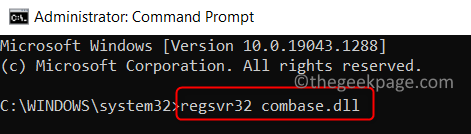
4. तब तक प्रतीक्षा करें जब तक आपको एक संदेश दिखाई न दे कि DLL सफलतापूर्वक पंजीकृत हो गया है।
5. एक बार जब यह प्रक्रिया पूरी हो जाती है, तो जांच लें कि क्या समस्या अभी भी मौजूद है, जिस ऑपरेशन ने इसे उठाया था।
फिक्स 3 - विंडोज को रीसेट या रीइंस्टॉल करें
यदि उपरोक्त दो सुधारों ने आपको Combase.dll लापता त्रुटि को दूर करने में मदद नहीं की है, तो अपने विंडोज पीसी को रीसेट या पुनर्स्थापित करें। यह आपके पीसी को उसकी मूल स्थिति में बहाल करने में मदद करेगा और बदले में त्रुटि को ठीक करेगा।
के लिए रीसेट करने के लिए दिए गए लिंक में दिए गए चरणों का पालन करें विंडोज 10 तथा विंडोज़ 11 सिस्टम
पढ़ने के लिए धन्यवाद।
हमें उम्मीद है कि इस लेख ने आपको इससे जुड़ी त्रुटि को ठीक करने में मदद की होगी Combase.dll फ़ाइल। टिप्पणी करें और हमें उस समाधान के बारे में बताएं जो आपके लिए काम करता है।
![फिक्स - विंडोज 11 में टास्कबार प्रतिक्रिया नहीं दे रहा है [हल]](/f/f7294398dcce3eeb081533d42600368b.png?width=300&height=460)

